हालाँकि, आप अपने रास्पबेरी पाई का उपयोग करते हैं, कुछ बिंदु पर आप कंप्यूटर से डेटा की प्रतिलिपि बनाने के लिए एक आसान तरीका ढूंढ रहे हैं। यह एक वेब सर्वर, एक मीडिया सर्वर, एक रेट्रो गेमिंग मशीन, जो कुछ भी हो सकता है।
यह मुश्किल हो सकता है। असल में, रास्पबेरी पाई से एक पीसी में फ़ाइलों को स्थानांतरित करने का एक बुरा तरीका है, और कई अच्छे हैं। यदि आपको कभी भी रास्पबेरी पाई से या उससे डेटा कॉपी करना और समस्याओं में चलाना है, तो इन पांच तरीकों से आपको भविष्य में मदद करनी चाहिए।
एक रास्पबेरी पाई से पीसी तक फ़ाइलों को कॉपी करने का गलत तरीका
हम आपके डेस्कटॉप या लैपटॉप पीसी के नीचे रास्पबेरी पाई से डेटा कॉपी करने के पांच तरीकों को देखेंगे। इससे पहले, हालांकि, यह छठे विकल्प पर विचार करने के लायक है, और यह कैसे करना बिल्कुल गलत तरीका है।
रास्पबेरी पाई के एसडी कार्ड को अस्वीकार करना और अपने पीसी पर डेटा पढ़ना संभव है। यदि आवश्यक डेटा / बूट / पार्टीशन में संग्रहित है, तो इसे किसी अन्य डिवाइस का उपयोग करके एक्सेस किया जा सकता है। पाई एक लिनक्स ऑपरेटिंग सिस्टम चलाने के बावजूद, यहां तक कि एक विंडोज पीसी भी इस डेटा को पढ़ सकता है।
तो, आपको ऐसा क्यों नहीं करना चाहिए?
- ज्यादातर मामलों में, माइक्रोएसडी कार्ड Pi का बूट डिवाइस है
- कार्ड निकालने के लिए रास्पबेरी पाई को बंद करना चाहिए
- आप एसडी कार्ड पर डेटा भ्रष्टाचार का जोखिम उठाते हैं
जैसा कि आप देख सकते हैं, यह विधि सबसे अच्छा में असुविधाजनक है।
जब तक आप हताश न हों, या नीचे दिए गए तरीकों का उपयोग करने पर कुछ प्रतिबंध है, इस विकल्प से बचें।
रास्पबेरी पाई से पीसी में फाइल ट्रांसफर करने का सबसे अच्छा तरीका क्या है?
सौभाग्य से, पांच उत्कृष्ट विकल्प हैं जो आपको रास्पबेरी पाई से डेटा को किसी अन्य डिवाइस पर कॉपी करने देते हैं। कुछ भी बंद करने की आवश्यकता नहीं है, कोई कार्ड पाठकों की आवश्यकता नहीं है। आपको बस एक उपयुक्त पीसी या लैपटॉप की आवश्यकता है।
आपके रास्पबेरी पाई से अपने मुख्य कंप्यूटर पर डेटा को स्थानांतरित करने के लिए निम्न पांच विधियों का उपयोग किया जा सकता है।
- ईमेल का उपयोग करके डेटा भेजें
- क्लाउड स्टोरेज के माध्यम से सिंक करें
- USB के साथ अपने रास्पबेरी पाई से डेटा स्थानांतरित करें
- SSH पर अपने रास्पबेरी पाई से डेटा स्वैप करें
- रास्पबेरी पाई में डेटा स्थानांतरित करने के लिए अपने पीसी के एफ़टीपी क्लाइंट का उपयोग करें
आइए इनमें से प्रत्येक का विस्तार करें और उन्हें और अधिक विस्तार से देखें।
1. रास्पबेरी पाई से पीसी में ईमेल के माध्यम से फाइल कॉपी करें
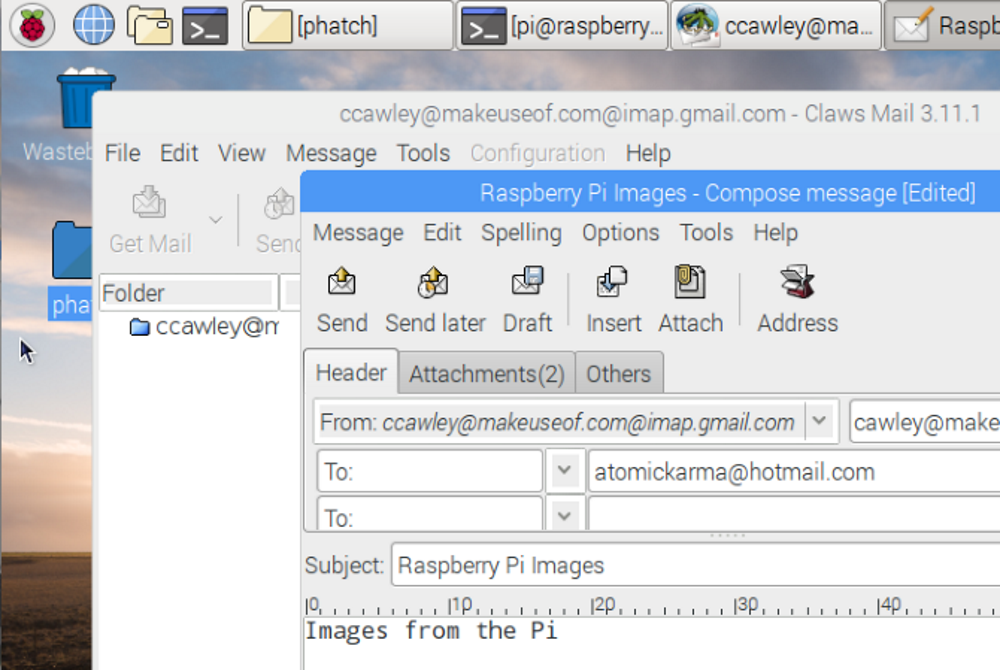
कई लोगों के लिए यह सबसे स्पष्ट विकल्प होगा। रास्पबेरी पाई के डिफ़ॉल्ट ईमेल क्लाइंट या ब्राउज़र में वेबमेल एक्सेस करके आप डेटा ईमेल कर सकते हैं।
आप ईमेल कैसे भेजते हैं यह आपके ऊपर है। यदि आप Gmail का उपयोग कर रहे हैं, तो आप संदेश को मसौदे के रूप में सहेज सकेंगे। फिर जब आप अपने मुख्य पीसी पर जीमेल में साइन इन करेंगे, तो यह वहां होगा। अन्यथा, यदि आप एक ईमेल क्लाइंट का उपयोग कर रहे हैं, तो बस इसे अपने स्वयं के पते, या किसी अन्य खाते के लिए ईमेल करें।
ध्यान दें कि आपके द्वारा उपयोग किए जाने वाले अनुलग्नक के आकार की एक सीमा होने की संभावना है। जीमेल के लिए आप गूगल ड्राइव से लगाव को बचा सकते हैं। अन्य समाधानों के लिए, संलग्नक के लिए एक सामान्य 10MB कुल सीमा का निरीक्षण करें।
2. ब्राउज़र में क्लाउड स्टोरेज एक्सेस करें
जैसा कि ऊपर उल्लेख किया गया है कि आप ईमेल अनुलग्नक को होस्ट करने के लिए Google ड्राइव का उपयोग कर सकते हैं। लेकिन यह एकमात्र ऐसा क्लाउड विकल्प नहीं है जिस पर आपको विचार करना चाहिए। दुर्भाग्य से, कोई भी प्रसिद्ध क्लाउड सेवा रास्पबेरी पाई के लिए नागटिव ऐप पेश नहीं करती है।
तो आपको क्या करना चाहिए? खैर, आप क्रोमियम ब्राउज़र के माध्यम से क्लाउड सेवाओं तक पहुँच सकते हैं। ड्रॉपबॉक्स, बॉक्स, वनड्राइव और Google ड्राइव सभी इस तरह से उपयोग किए जा सकते हैं। सफलता अंततः उस रास्पबेरी पाई पर निर्भर करेगी जो आप उपयोग कर रहे हैं, हालांकि।
उदाहरण के लिए, रास्पबेरी पाई 4 8 जीबी मॉडल रास्पबेरी पाई 2 की तुलना में क्लाउड स्टोरेज को तेजी से एक्सेस प्रदान करेगा।
3. USB का उपयोग करके रास्पबेरी पाई से पीसी में फाइल ट्रांसफर करें
अपने रास्पबेरी पाई से पीसी, या पीसी से अपने पाई में डेटा स्थानांतरित करने का एक और तरीका एक हटाने योग्य यूएसबी ड्राइव के साथ है।
सभी रास्पबेरी पाई में एक मानक यूएसबी ड्राइव है ( पाई जीरो को छोड़कर — यह एक उपयुक्त एडाप्टर के साथ आता है)। बस एक स्वरूपित ड्राइव को एक अतिरिक्त रास्पबेरी पाई यूएसबी स्लॉट में डालें, फिर इसे फ़ाइल प्रबंधक में ढूंढें। यदि आप पुराने Pi का उपयोग कर रहे हैं और USB पोर्ट से कम हैं, तो USB हब पर विचार करें। एक USB फ्लैश डिवाइस के लिए एक मानक USB हब ठीक रहेगा। हालांकि, हार्ड ड्राइव की तरह, पाई से बिजली खींचने वाले उपकरणों के लिए एक संचालित हब की आवश्यकता होगी।
यूएसबी ड्राइव डालने के साथ, यह स्वचालित रूप से माउंट होना चाहिए। यदि नहीं, तो आपको इसे मैन्युअल रूप से माउंट करने की आवश्यकता होगी। इसकी विशिष्ट आईडी ढूंढकर शुरू करें:
ls -l /dev/disk/by-uuid/
Sda1 नामक एक प्रविष्टि के लिए देखें (हालांकि यह भिन्न हो सकता है), और आगे बढ़ने से पहले नाम का एक नोट रखें।
इसके बाद, एक माउंट पॉइंट बनाएं। यह अनिवार्य रूप से एक निर्देशिका है जो ड्राइव की सामग्री को प्रदर्शित करेगा।
sudo mkdir /media/usb
(आपको इसे "usb" कहने की ज़रूरत नहीं है लेकिन यह मदद करता है।)
इसके बाद, सुनिश्चित करें कि Pi उपयोगकर्ता फ़ोल्डर का मालिक है। अन्यथा, आप सामग्री नहीं देख पाएंगे!
sudo chown -R pi:pi /media/usb
इसके बाद आप ड्राइव को माउंट कर सकते हैं:
sudo mount /dev/sda1 /media/usb -o uid=pi,gid=pi
एक बार हो जाने के बाद, आप आसानी से USB ड्राइव में फ़ाइलों को कॉपी कर सकते हैं और सुरक्षित रूप से बाहर निकालने के बाद, उन्हें अपने पीसी पर कॉपी कर सकते हैं। मैन्युअल रूप से उपयोग न करने के लिए:
sudo umount /media/usb
काम हो गया!
4. डाउनलोड करें और रास्पबेरी पाई ओवर एसएसएच से फाइलें अपलोड करें
SSH का उपयोग करके अपने रास्पबेरी पाई में डेटा स्थानांतरित करना चाहते हैं?
Scp (सिक्योर कॉपी प्रोटोकॉल) नामक एक कमांड यह संभव बनाता है।
लिनक्स पीसी पर, आप टर्मिनल में एसएसएच का उपयोग कर सकते हैं। Windows पर, आप Windows PowerShell में SSH का उपयोग कर सकते हैं, या PuTTY SSH क्लाइंट का उपयोग करके रास्पबेरी पाई से विंडोज़ में फ़ाइलों की प्रतिलिपि बना सकते हैं।
scp [email protected]:file.txt
यह scp कमांड का उपयोग करता है, उपकरण और डिफ़ॉल्ट उपयोगकर्ता नाम की पहचान करता है, और फ़ाइल का नाम निर्दिष्ट करता है। File.txt दस्तावेज़ आपके कंप्यूटर की होम निर्देशिका के लिए पाई से स्थानांतरित कर दिया जाएगा।
अपने पाई के लिए file.txt कॉपी करने के लिए , का उपयोग करें:
scp file.txt [email protected]:
(यह कि अंत में बहुत महत्वपूर्ण है!)
फिर से, होम निर्देशिका डिफ़ॉल्ट गंतव्य है। इसे बदलने के लिए, एक अलग निर्देशिका निर्दिष्ट करें, जैसे:
scp file.txt [email protected]:subdirectory/
यह विधि ADB पुश कमांड के समान है जिसका उपयोग नए रोम या रूटिंग के दौरान एंड्रॉइड डिवाइस से डेटा भेजने और करने के लिए किया जाता है।
5. एफ़टीपी का उपयोग करके रास्पबेरी पाई डेटा ट्रांसफर करें
यदि आपके पास एक अच्छा एफ़टीपी ग्राहक है जो सुरक्षित SFTP के लिए समर्थन करता है, तो यह संभवतः आपके रास्पबेरी पाई से डेटा हड़पने का सबसे अच्छा विकल्प है। इसके लिए, लचीला, खुला स्रोत FileZilla परियोजना शुरू करने के लिए एक अच्छी जगह है।
डाउनलोड : FileZilla (नि: शुल्क)
SFTP SSH फाइल ट्रांसफर प्रोटोकॉल के लिए है। यदि SSH आपके रास्पबेरी पाई पर सक्षम है, तो आप GUI में फ़ाइलों को धकेलने और खींचने के लिए SFTP का उपयोग कर सकते हैं। आप रास्पबेरी पाई के रास्प-कॉन्फिग टूल का उपयोग करके एसएसएच को सक्षम कर सकते हैं। वैकल्पिक रूप से, रास्पबेरी पाई ओएस डेस्कटॉप से, मेनू> प्राथमिकताएं> रास्पबेरी पाई कॉन्फ़िगरेशन खोलें।
FileZilla अपने पीसी पर चलने के साथ, फ़ाइल> साइट प्रबंधक खोलें, और नई साइट पर क्लिक करें। यहां से, होस्ट बॉक्स में अपने रास्पबेरी पाई का आईपी पता दर्ज करें।
फॉर्म को भरना जारी रखें, प्रोटोकॉल के लिए SFTP – SSH फाइल ट्रांसफर प्रोटोकॉल और लॉगिन टाइप के लिए सामान्य । उपयोगकर्ता और पासवर्ड के लिए वर्तमान रास्पियन उपयोगकर्ता नाम और पासवर्ड दर्ज करें (डिफ़ॉल्ट रूप से यह "पी" और "रास्पबेरी") है। कनेक्शन को वर्णनात्मक नाम देने के लिए Rename का उपयोग करने पर विचार करें — यह विशेष रूप से उपयोगी है यदि आप नियमित रूप से FileZilla का उपयोग करते हैं।
यदि पाई पहले से बूट है, तो आप कनेक्शन शुरू करने के लिए कनेक्ट पर क्लिक कर सकते हैं।
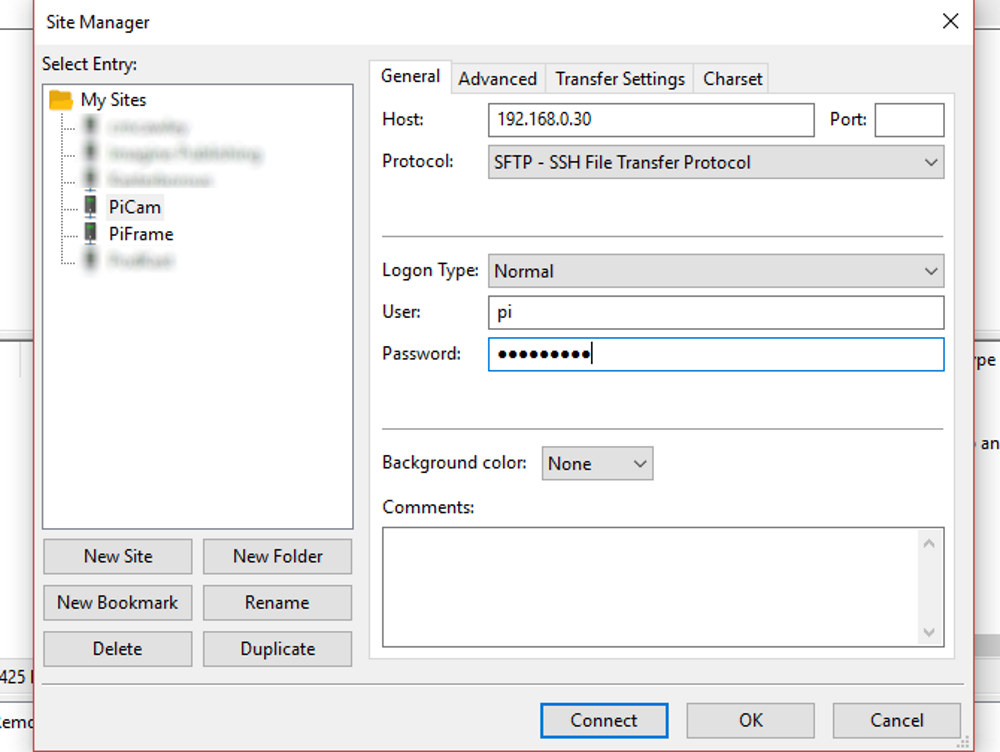
FileZilla में, स्थानीय डिवाइस (आपका पीसी) बाईं ओर है, दाईं ओर रिमोट कंप्यूटर (रास्पबेरी पाई) के साथ। आपको स्रोत और गंतव्य फ़ाइलों को खोजने के लिए दोनों तरफ निर्देशिकाओं के माध्यम से ब्राउज़ करना होगा। एक बार जब आप ऐसा कर लेते हैं, तो अपने रास्पबेरी पाई से फ़ाइलों को कॉपी करके उन्हें बाएं फलक पर खींचें। वैकल्पिक रूप से, राइट-क्लिक करें और डाउनलोड का चयन करें ।
फ़ाइलों को पाई में कॉपी करने के लिए, बस उन्हें बाएं से दाएं घुमाएं।
फ़ाइलों को एक रास्पबेरी पाई से विंडोज या लिनक्स पीसी में कॉपी करना आसान है
अपने रास्पबेरी पाई से डेटा की प्रतिलिपि बनाने के पांच समझदार विकल्पों के साथ, आपको तुरंत लाभ दिखाई देगा। छोटा कंप्यूटर काफी उपयोगी हो जाता है, चाहे आप मीडिया फ़ाइलों को स्थानांतरित कर रहे हों या रेट्रो गेम रोम की नकल कर रहे हों।
हालाँकि सेटअप करने के लिए थोड़ा सा, हम अपने रास्पबेरी पाई से और फाइल को स्थानांतरित करने के लिए SFTP सबसे अच्छा समाधान है। जो भी विधि आप उपयोग करते हैं, प्रत्येक रास्पबेरी पाई परियोजना को किसी प्रकार की दूरस्थ फ़ाइल स्थानांतरण प्रणाली की आवश्यकता होती है।
